
Pourquoi ne travaillez pas sur un ordinateur portable, des écouteurs ne sont pas connectés, il n'y a pas de son dans les écouteurs: raisons. Que faire si l'ordinateur portable ne voit pas les écouteurs?
Vue d'ensemble des raisons pour lesquelles les écouteurs sur un ordinateur portable peuvent ne pas fonctionner. Guide pour résoudre le problème avec le manque de son dans des écouteurs.
La navigation
Les utilisateurs d'ordinateurs stationnaires et d'ordinateurs portables font souvent face à une situation lorsqu'ils sont ensuite connectés à leur périphérique de casque, ils détectent que le casque ne joue pas de son. Ce problème peut être formé par une grande raison pouvant être divisée en deux catégories: des erreurs logicielles et des dommages physiques au casque.
Dans notre article, nous allons essayer de considérer toutes les causes possibles du refus de casque sur les ordinateurs portables en cours d'exécution des systèmes d'exploitation Windows 7., 8 et 10ainsi que pour assurer des instructions pas à pas pour éliminer ce problème désagréable.

Image 1. L'entrée ne fonctionne pas, prise casque sur ordinateur portable: Que faire? Pourquoi il n'y a pas de son dans des écouteurs sur un ordinateur portable, seulement le bruit: raisons quoi faire?
Pourquoi ne travaillez pas sur un ordinateur portable, des écouteurs ne sont pas connectés, il n'y a pas de son dans les écouteurs: raisons
Avant de passer à la résolution d'un problème avec un dysfonctionnement de la lecture sonore sur un ordinateur portable, il est nécessaire de diagnostiquer les causes de son occurrence, qui, comme mentionné précédemment, il existe un logiciel ou une nature technique. À propos de tout dans l'ordre.
Vérification de la santé du casque et de sa connexion correcte
Étape 1.
- Lorsque vous rencontrez des périphériques non fonctionnels, il est initialement nécessaire d'exclure son dysfonctionnement. Dans le cas des écouteurs pour faciliter la tâche. Connectez le casque à un autre ordinateur, smartphone ou tablette et écoutez, si les écouteurs jouent du son. Si tout est en ordre et que le son arrive, cela signifie que les dommages physiques au casque sont exclus et peuvent être déplacés vers l'élément suivant.
Étape 2..
- Sur le cas d'absolument tous les ordinateurs portables et netbooks, il existe deux connecteurs identiques, dont l'un est destiné à connecter le microphone et à la seconde pour les dispositifs de reproduction de son (colonnes, écouteurs). Étant donné que ces connecteurs sont presque proches les uns des autres, il n'est pas difficile de faire une erreur et de brancher la fiche dans la prise de microphone.

Image 2. Emplacement de la prise sonore pour écouteurs sur les ordinateurs portables.
- Assurez-vous d'avoir un casque connecté dans la prise sur laquelle l'icône correspondante est présente ou que le nid lui-même est peint en vert. Le connecteur de microphone, en règle générale, est toujours attribué une nuance rouge.
Étape 3..
- De nombreux casques sont équipés d'un bouton de volume spécial sous la forme d'une boîte avec une roue sur le cordon. Vissez la roue et assurez-vous que le son du casque n'est pas désactivé.
- Il convient également de vérifier le volume dans le système d'exploitation lui-même en cliquant sur l'icône correspondante dans le coin inférieur droit du bureau. Dans certains cas, le niveau de son dans le système peut être renversé automatiquement.

Image 3. Contrôle du volume sur les écouteurs.
Dans le cas où votre casque reproduit le son sur un autre appareil et que les conseils décrits ci-dessus sur le réglage du niveau de volume n'ont pas donné le résultat souhaité, passez à la section suivante de l'article.
Vérification du connecteur audio sur le panneau avant
De nombreux ordinateurs stationnaires et certains modèles d'ordinateurs portables ont des connecteurs audio supplémentaires sur les panneaux avant, qui peuvent souvent être désactivés par défaut. Si vous essayez de connecter le casque via le panneau avant, vous devez effectuer les étapes suivantes pour vérifier:
Étape 1.
- Sur le côté droit du panneau de commande, cliquez sur l'icône de réglage du son et ouvrez l'élément dans le menu contextuel. Appareils à playback».
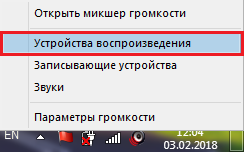
Image 4. Exécutez les paramètres de lecture.
Étape 2..
- Assurez-vous que vos écouteurs sont présents dans la fenêtre dépliée. S'ils ne le sont pas, cliquez avec le bouton droit de la souris sur l'endroit libre de la fenêtre et dans le menu qui apparaît, marquez les marqueurs de point " Afficher les appareils déconnectés"Et" Afficher les appareils handicapés».
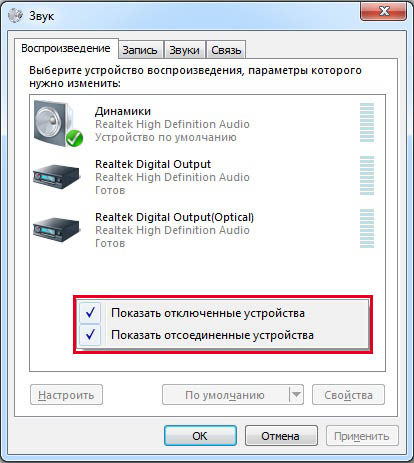
Image 5. Activation de l'affichage des périphériques audio déconnectés.
Étape 3..
- Ensuite, cliquez avec le bouton droit sur votre casque, dans la liste déroulante, sélectionnez la ligne " Propriétés"Et dans la fenêtre suivante, assurez-vous que sur l'onglet" Général»Il y a une chaîne" Panneau avant 3,5 mm».
- De même, vérifiez votre microphone du casque sur l'onglet " Enregistrer».
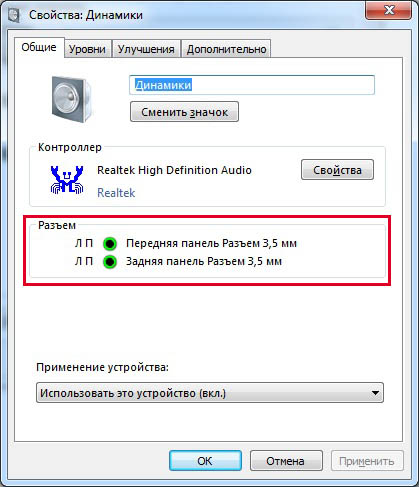
Image 6. Vérification de l'activité de la prise audio sur le panneau avant.
Si le panneau avant est manquant, vous pouvez l'activer via le mélangeur de pilotes. Realtek.sur l'onglet " Dynamique" S'il n'y a pas d'icône de l'icône du mélangeur Realtek, vous pouvez le trouver dans " Panneaux de commande"Après avoir défini le paramètre" Petits badges"Dans la colonne" Vue».
Activez également le panneau avant peut également être via BIOS.Cependant, les utilisateurs inexpérimentés sont fortement recommandés pour abandonner cette méthode.
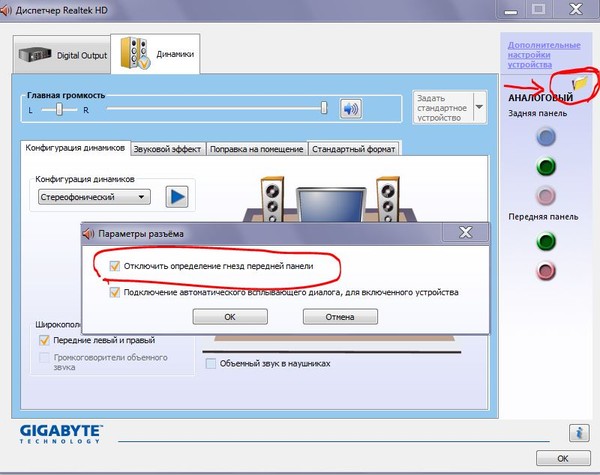
Image 7. Activation du panneau avant à travers le programme Realtek.
Que faire si l'ordinateur portable ne voit pas les écouteurs avec une connexion appropriée?
Si vous étiez convaincu que le casque est correctement connecté à l'ordinateur, la raison pour laquelle le son n'est pas joué via des écouteurs est programmé. Diagnostiquer et résoudre ce problème de la manière suivante.
Mise à jour des pilotes de carte son
Aucun cas rare lorsque vous avez installé un nouveau système d'exploitation, les utilisateurs font face à une faible qualité sonore ou à son absence complète. La cause de cela peut être les anciens pilotes audio ou manquants.
En règle générale, dans des versions sous licence des systèmes d'exploitation Windows 7., 8 et 10 Lors de la connexion à Internet, une recherche automatique et une installation de pilotes pour tous les périphériques sont effectuées, y compris une carte son. Toutefois, si cela ne s'est pas produit, vous pouvez rechercher des mises à jour du pilote pour la carte son en mode manuel. Cela se fait comme suit:
Étape 1.
- Développez le menu " Démarrer", Choisissez une section" Un ordinateur"Dans la fenêtre qui apparaît, cliquez sur un bouton arbitraire vide de la souris droit et dans le menu contextuel élargi, cliquez sur" Propriétés».
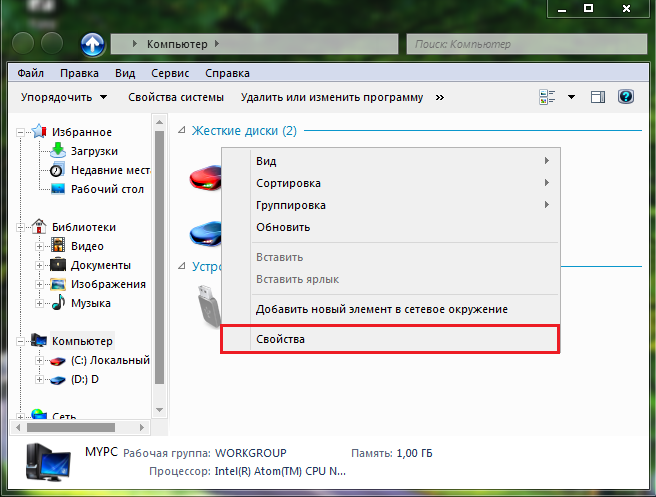
Image 8. Ouverture d'une fenêtre avec des informations sur les paramètres de l'ordinateur.
Étape 2..
- La fenêtre s'ouvrira avec de brèves informations sur les paramètres de l'ordinateur et du système d'exploitation dans lequel, sur le côté gauche, il sera nécessaire de cliquer sur la section " Gestionnaire de périphériques».
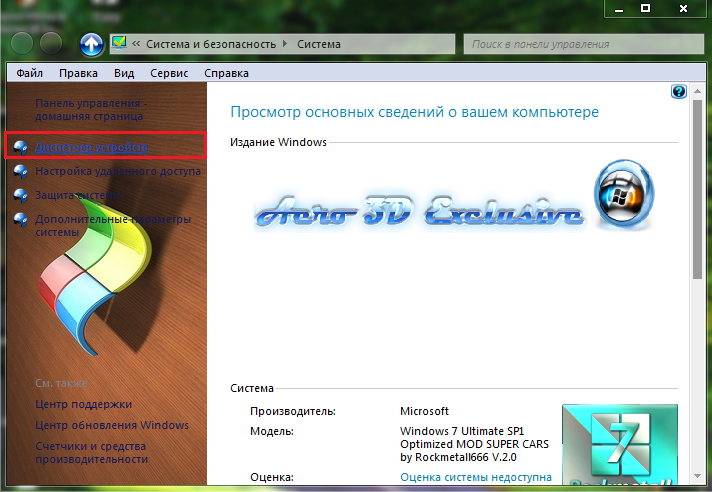
Image 9. Allez sur le répartiteur de tâche.
Étape 3..
- Dans la fenêtre dépliée, vous devez divulguer le " Dispositifs son, vidéo et de jeu", Cliquez avec le bouton droit sur votre carte son, puis sélectionnez l'élément" Propriétés»Dans la fenêtre du menu contextuel qui apparaît.
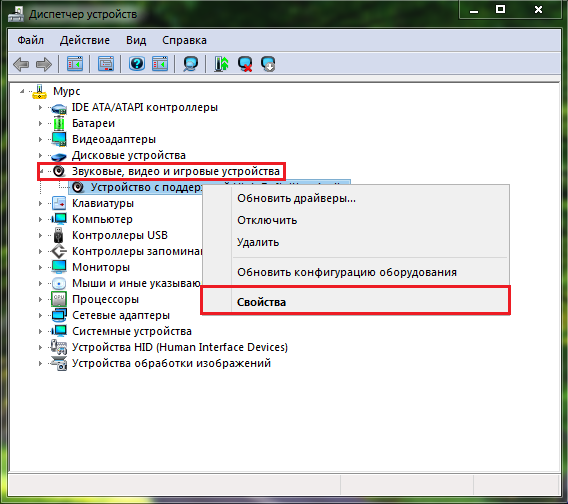
Image 10. Ouverture des propriétés de la carte son.
Étape 4..
- Dans une petite fenêtre qui apparaît sur l'onglet " Conducteur»Vous devrez cliquer sur le" bouton " Effacer»Pour désinstaller la version du pilote existant, après quoi vous redémarrez l'ordinateur.
- Ensuite, de la même manière, vous devez entrer les propriétés de la carte son et cliquer sur le "bouton" Rafraîchir»Pour rechercher la dernière version de la dernière version du pilote et de son installation propre.
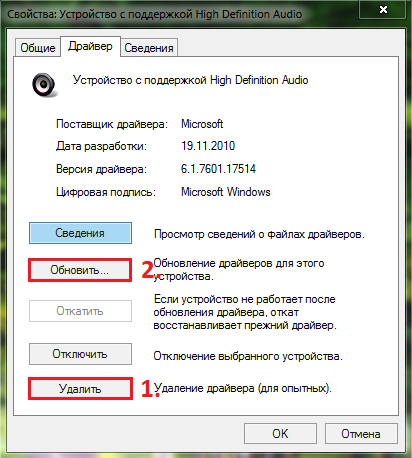
Image 11. Retirez l'ancien et installez un nouveau pilote audio.
Après avoir terminé la recherche et installer le pilote, redémarrez l'ordinateur et vérifiez si le son est apparu dans le casque.
Vidéo: Comment mettre à jour les pilotes de carte son?
Numérisation de l'ordinateur pour les virus
- Souvent, le logiciel malveillant tombé sur le disque dur peut interférer avec le bon fonctionnement de certains processus et services système, qui incluent également une reproduction sonore à travers des colonnes ou des écouteurs. Une solution évidente sera une analyse complète d'un PC pour les virus et leur retrait.
- Si votre ordinateur portable n'a pas d'antivirus, vous pouvez également recourir à l'aide d'un utilitaire gratuit. Dr.Web Curedit.qui peut être téléchargé à partir du site officiel du développeur de ce lien. Le programme n'est pas tenu d'être installé. Tout ce que vous avez à faire est de démarrer le fichier téléchargé, d'accord avec les termes du contrat de licence, cliquez sur le bouton " Chèque de départ«Et attendez l'achèvement du processus de numérisation.
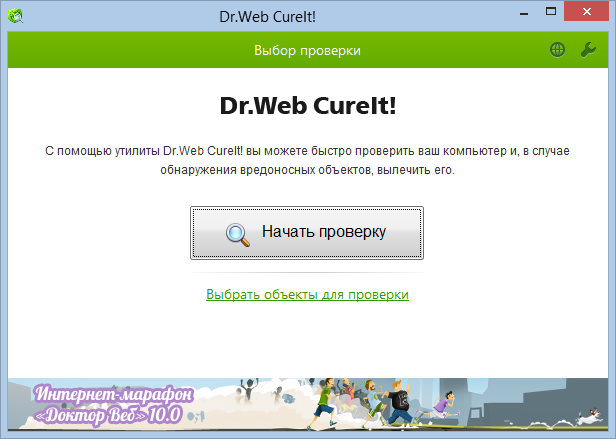
Image 12. Utilitaire pour vérifier un ordinateur pour les virus.
- Une fois la numérisation terminée, l'utilitaire appliquera les actions recommandées aux menaces détectées (supprimera le fichier infecté, l'envoyer à la quarantaine ou essaie de guérir). Ensuite, vous devrez redémarrer l'ordinateur et vérifier la disponibilité du son dans les écouteurs.
Restaurer le système d'exploitation
Sans test rapide d'un ordinateur pour un logiciel malveillant qui dispose d'un disque dur virus, parviennent à endommager les fichiers système pouvant être restaurés uniquement avec le système d'exploitation, retourner à son état antérieur ou à l'aide d'une réinstallation complète. Laissez-nous une réinstallation complète dans le cas extrême et essayez de rétablir le système à son état précédent. Cela se fait comme suit:
Étape 1.
- Développez le menu " Démarrer", Ouvre la liste" Tous les programmes", Puis trouvez le dossier" Standard", Puis le dossier" Un service».
Choisissez une ligne dedans " Restauration du système».
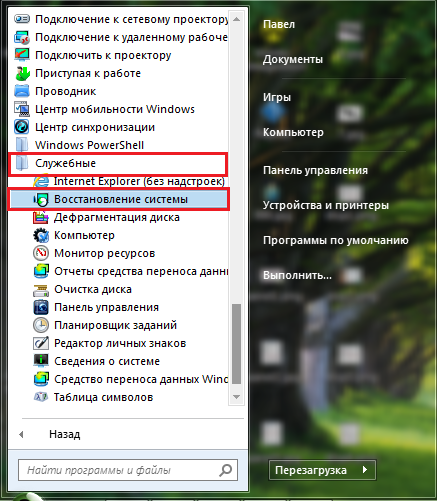
Image 13. Recherche de récupération du système.
Étape 2..
- Dans la fenêtre qui apparaît, cliquez sur le bouton " Plus loin«Et avant d'apparaître avec des points de contrôle pour renvoyer le système d'exploitation à l'état précédent. Sélectionnez les plus appropriés et cliquez sur le " Plus loin».
- Si les points de contrôle de la liste sont manquants, cochez la chaîne " Montrer d'autres points de récupération».
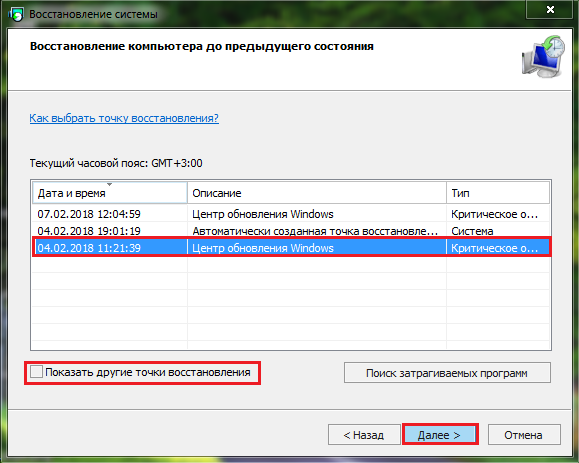
Image 14. Liste des points de récupération du système.
Étape 3..
- Dans la fenêtre suivante, confirmez l'exactitude du point de contrôle sélectionné en cliquant sur le bouton " Prêt».
- Une récupération de système sera lancée au cours de laquelle l'ordinateur peut aller au redémarrage plusieurs fois.
- La durée du processus de récupération dépend de la puissance de votre ordinateur et du degré de dommages causés aux fichiers. À la fin de la récupération, vous informerez l'alerte correspondante sur le moniteur.
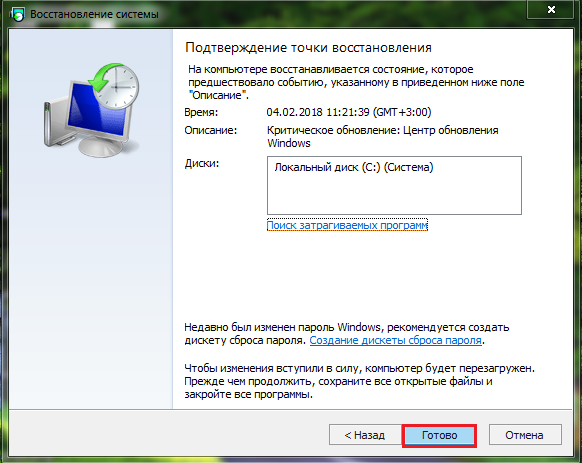
Image 15. Rollback Système en cours d'exécution.
Important: N'oubliez pas que la récupération affecte le système d'exploitation exclusivement et ses fichiers. Tous vos documents, programmes et jeux seront enregistrés sous la forme dans laquelle ils étaient au moment de la rétablissement du point de contrôle.
Vidéo: Comment connecter des écouteurs Bluetooth à un ordinateur?
Retournez au thème de la connexion de casque appropriée à l'ordinateur portable séparément, je voudrais dire à propos de la connexion d'un casque Bluetooth. Le problème dans la description de sa connexion appropriée et le réglage est que les écouteurs de différents fabricants ont leurs propres paramètres et forfaits de pilotes et si vous commencez à parler de chacun d'eux individuellement, alors pour lire ce volume de "littérature" peut prendre plus qu'une heure.
Mais heureusement, il existe une méthode universelle de connexion d'écouteurs Bluetooth de tout fabricant à un ordinateur portable ou à un ordinateur stationnaire. Nous vous invitons à vous familiariser avec elle sur la vidéo ci-dessous.
